
插件功能
无需切换窗口,弹幕直接显示在直播间内;提供精美皮肤和动画,提高和粉丝的互动效果。
下载安装
使用弹幕显示插件,需首先下载安装OBS直播助手(如已安装,请跳过此步骤)
插件设置
第一步:登录OBS直播助手;选择【弹幕显示】
第二步:插件设置
根据自己需求对动画效果、展示行数、显示模式、背景、弹幕过滤规则、最低用户等级、黑名单、屏蔽词和皮肤进行设置;也可选择默认设置。
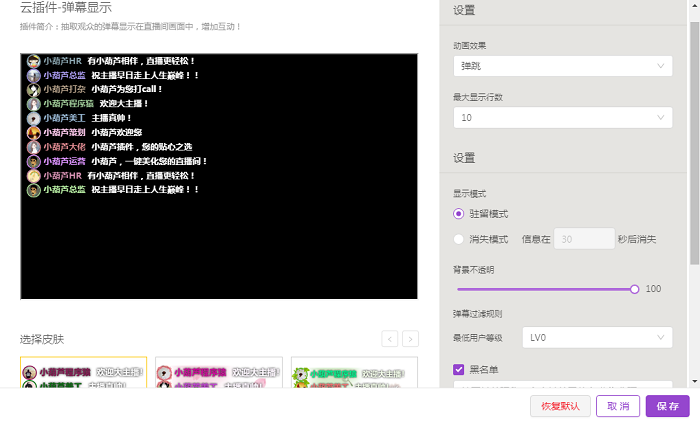
插件启动
第一种情况:直播平台工具启动
在直播工具中添加摄像头(分辨率需设置为1920×1080),选择OBS直播助手即可
下图以斗鱼为例
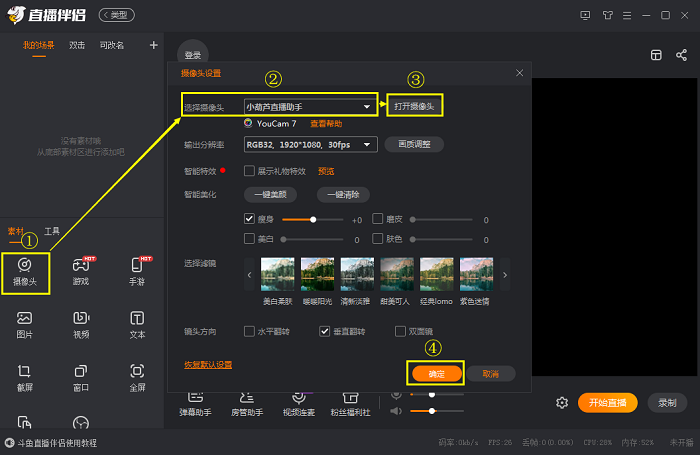
注:虎牙在添加摄像头选择OBS直播助手时,需勾掉底部的美颜效果,否则会出现黑屏
第二种情况:OBS启动
1、启动OBS,主界面的【来源】中右键点【添加】,添加【视频捕获设备】。
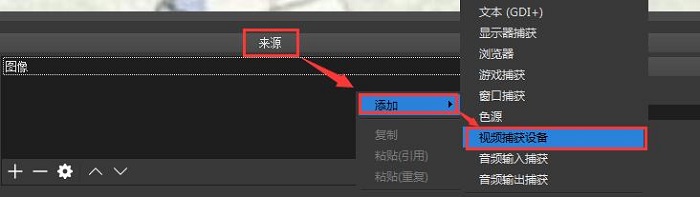
2、在设备里面选择OBS直播助手点击确认
3、保持来源处视频获取设备在最顶部
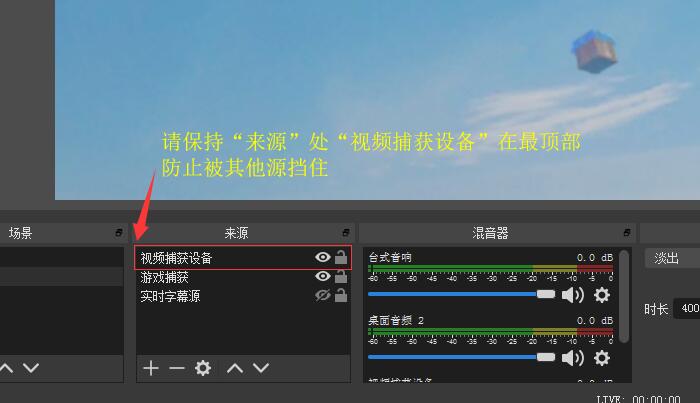
下面,小编就要介绍强大的弹幕显示的详细参数啦!
1、动画效果
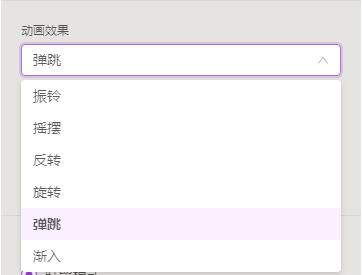
1.1动画效果是对弹幕出现的方式设置效果
1.2提供多种效果:弹跳、振铃、摇摆、反转、旋转等等
2、最大行数
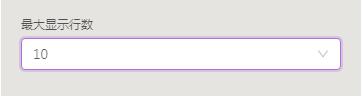
2.1弹幕显示行数可自由设定
2.2 目前最大数值为10行
3、显示模式
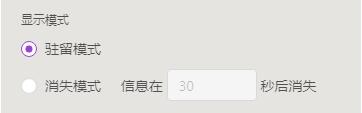
3.1 显示模式分为两种:驻留模式和消失模式
3.2 消失模式可以对消失时间进行设置
4、背景透明度
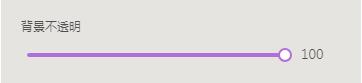
可对弹幕显示的透明度进行调整
5、弹幕过滤规则
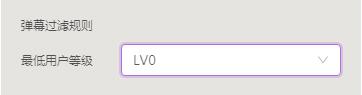
5.1弹幕可以设置过滤
5.2支持用户等级进行过滤
6、黑名单和屏蔽词
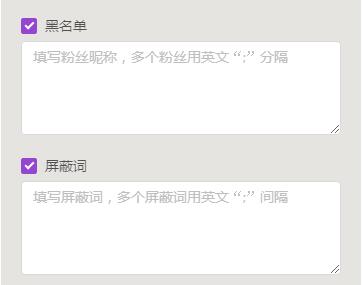
6.1黑名单:可以对发弹幕的粉丝进行管理;填写粉丝昵称,多个粉丝用英文分号”;”分隔
6.2屏蔽词:可以填写多个屏蔽词对弹幕进行管理;多个屏蔽词用英文分号”;”分隔
7、皮肤
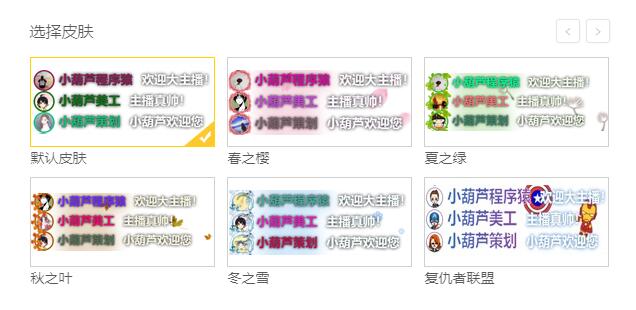
提供多种皮肤效果可供选择,配合其他设置使用。
效果图如下:
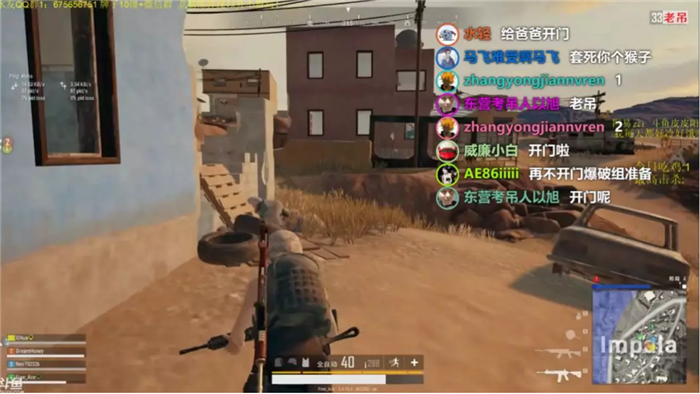
是不是感觉这款插件功能很强大,用起来很简单呢,那还等什么,赶紧试试吧~~~
相关直播助手插件推荐
感谢广大朋友们对 的支持和厚爱。
欢迎加入官方OBS交流群~ 愿各位主播,礼物多多多,人气涨涨涨~ 加油!(ง •̀_•́)ง
